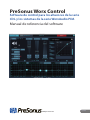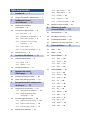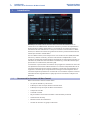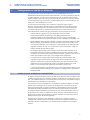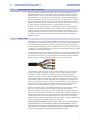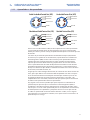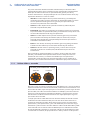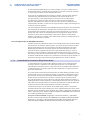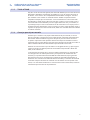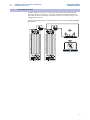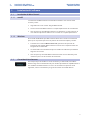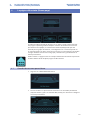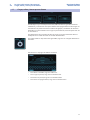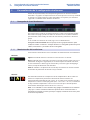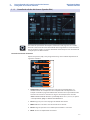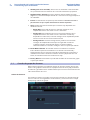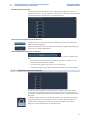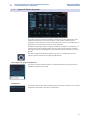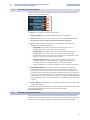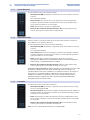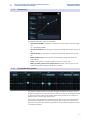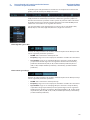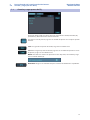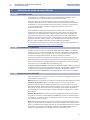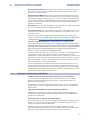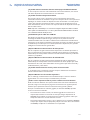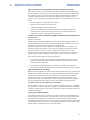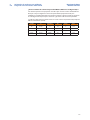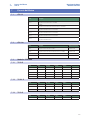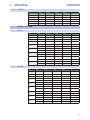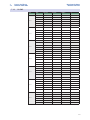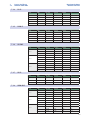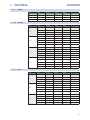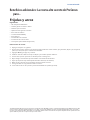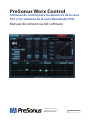www.presonus.com
®
Español
PreSonus Worx Control
Software de control para los altavoces de la serie
CDL y los sistemas de la serie WorxAudio PDA
Manual de referencia del software

Tabla de contenidos
1 Introducción — 1
1.1 Resumen de las funciones de Worx Control — 1
2 Configuración en red
de sus altavoces — 2
2.1 Añadir un router inalámbrico
a una red Dante — 2
2.2 Selección de los cables adecuados — 3
2.2.1 Cat5e y Cat6 — 3
2.2.2 Apantallado vs. No apantallado — 4
2.2.3 Núcleo sólido vs. trenzado — 5
2.2.4 Acabado de los conectores (Plug
Termination) — 6
2.2.5 T568A ó T568B — 7
2.2.6 Consejos para el par trenzado — 7
2.3 Conexión de su red — 8
3 Instalación del software — 9
3.1 Instalación de Worx Control — 9
3.1.1 macOS — 9
3.1.2 Windows — 9
3.2 Conexión de los altavoces — 9
4 La página del recinto
(Venue page) — 10
4.1 Creación de un nuevo preset Venue — 10
4.2 Cargar, editar y borrar presets Venue — 11
5 Personalización de la configuración
de altavoces — 12
5.1 Navegador de la red de altavoces — 12
5.1.1 Monitorización del rendimiento — 12
5.1.2 Pantalla de edición del altavoz
(Speaker Edit) — 13
5.2 Creación de grupos de altavoces — 14
5.2.1 Página de monitoraje de grupo — 15
5.2.2 Página de edición de grupos — 16
5.2.3 Controles de grupo globales — 17
5.3 Controles de personalización — 17
5.3.1 Ajuste del nivel — 18
5.3.2 Alignment Delay — 18
5.3.3 Limitador — 18
5.3.4 Compressor — 19
5.3.5 Ecualizador de 8 bandas — 19
5.4 Guardar y cargar presets de EQ — 21
6 Utilización de audio
en una red Dante — 22
6.1 Controlador Dante — 22
6.2 Dar nombre a sus altavoces — 22
6.3 Encaminamiento del Audio — 22
6.4 Preguntas más frecuentes sobre Dante — 23
7 Presets de fábrica — 27
7.1 CDL12 — 27
7.2 CDL18s — 27
7.2 Modelos PDA2000 — 27
7.2.1 TLX2-P — 27
7.2.2 TLXL2-P — 27
7.2.3 TLX3-P — 27
7.2.4 TLX5-P — 28
7.3 Modelos PDA1000 — 28
7.3.1 XL1-P — 28
7.3.2 XL1M-P — 28
7.3.3 X1-PAS — 29
7.3.4 X1-P — 30
7.3.5 X1M-P — 30
7.3.6 V5-PAS — 30
7.3.7 V5-P — 30
7.3.8 V5M-PAS — 30
7.3.9 V5M-P — 31
7.3.10 8A-PAS — 31
7.3.11 8A-P — 31
7.3.12 8M-PAS — 32
7.3.13 12M-P — 32

1
1 Introducción
1.1 Resumen de las funciones de Worx Control
Worx Control Software
Manual de referencia
1 Introducción
Gracias por su compra de los altavoces de la serie CDL de PreSonus o de un
sistema de la serie Worx Audio® PDA. Estos altavoces y sistemas de amplificación
ofrecen toda una plétora de funciones y características de sistemas de control y
monitorización del rendimiento. La clave para acceder a estas funciones es Worx
Control, un software de sistema de gestión de altavoces y monitorización/control
remoto para macOS® and Windows®.
Para usar Worx Control, solo tiene que crear una red de área local (LAN) utilizando
routers IT y switches estándar y conectar cada altavoz o amplificador a la red
usando la conexión Ethernet de bloqueo incorporada. A continuación conectar su
red Mac o PC (mediante cable o de forma inalámbrica) y lanzar Worx Control para
personalizar la sincronización, dinámica y EQ.
Lo animamos a que contacte con nosotros con preguntas o comentarios acerca de
este producto. En PreSonus Audio Electronics Inc. estamos comprometidos con el
constante mejoramiento de nuestros productos y apreciamos enormemente sus
sugerencias. Creemos que la mejor forma de conseguir nuestro objetivo de una
constante mejora del producto es escuchando a los verdaderos expertos: nuestros
estimados clientes. Agradecemos el apoyo que nos ha mostrado al adquirir este
producto.
1.1 Resumen de las funciones de Worx Control
Worx Control ofrece control remoto sobre:
• Los presets de fábrica y del usuario
• El filtro paso-alto con tipos de filtro seleccionables
• El filtro paso-bajo con tipos de filtro seleccionables
• Compresor variable
• Limitador variable
• EQ paramétrica de 8 bandas con filtros seleccionables por banda
• Armonización de delay
• Monitorización del rendimiento
• Gestión de altavoces en grupo e individual

2
2 Configuración en red de sus altavoces
2.1 Añadir un router inalámbrico a una red Dante
Worx Control Software
Manual de referencia
2 Configuración en red de sus altavoces
Los altavoces de la serie CDL de PreSonus y los amplificadores de la serie
WorxAudio PDA pueden conectarse directamente a un router inalámbrico usando
un cable Ethernet. Si requiere más conexiones de red, es posible usar un switch
Gigabit estándar. Incluso si sólo está conectando su altavoz a una red para control,
se recomienda que siga las prácticas recomendadas para la interconexión en red
Dante para evitar problemas en la red.
Si su altavoz está conectado a una red Dante, se pueden seguir algunas
prácticas recomendadas. Aunque Dante es compatible con el hardware de red
estándar, existen unos pocos requisitos básicos a tener en cuenta cuando elija
su conmutador de red. Las siguientes recomendaciones están basadas en las
necesidades de un sistema con gran número de canales (más de 32 canales).
• Conmutador de 2 gigabit, sin capa de bloqueo con una tasa de
redireccionamiento de paquetes de 1.488 Mpps por puerto. Por
ejemplo, si adquiere un conmutador de 8 puertos, la tasa o velocidad de
redireccionamiento de paquetes debería ser de 11.904 Mpps (1.488 Mpps x 8).
• Energy Efficient Ethernet (EEE), también conocido como Green Ethernet o IEEE
802.3az, reduce el consumo de corriente cuando no hay mucho tráfico en la
red. Desgraciadamente, esto puede llevar a interrupciones de audio y puede
degradar la fuente de reloj. Si su switch ofrece esta característica, asegúrese
que que puede desactivarla y hágalo.
• Los switches gestionados son necesarios si planea usar Worx Control en su
ordenador conectado de forma inalámbrica para controlar de forma remota
su altavoz. Los switches gestionados pueden también ayudarle a crear una red
Dante más estable si tiene ante sí una configuración complicada.
• La mayoría de los conmutadores soportan Quality of SErvice (QoS). Esto
le permite elegir sincronización de reloj Dante como prioridad más alta y
datos de audio como la siguiente prioridad más alta. Esto es especialmente
importante si está transmitiendo grandes cantidades de datos por su red
Dante o si está transfiriendo datos no-Dante sobre la misma red.
• Si está usando múltiples conmutadores en su red Dante, recomendamos el uso
del mismo fabricante y modelo para simplificar la configuración y garantizar la
compatibilidad.
2.1 Añadir un router inalámbrico a una red Dante
El audio y encaminamiento Dante no pueden viajar sobre una red inalámbrica. Aún
así todavía puede controlar de forma remota e inalámbrica los altavoces de la serie
CDL y los amplificadores de la serie PDA sobre una red Dante usando Worx Control
pedro tendrá que configurarlo un poco más.
Para conectar un router inalámbrico a su red Dante, necesitará adquirir un switch
gestionado y sumergirse en sus ajustes de configuración. Seleccione el puerto
al que haya conectado su router inalámbrico y ajuste Multicast Filtering en “On.”
Esto detendrá el flujo de tráfico Dante a ese puerto y permitirá que se use para
un control remoto inalámbrico de sus altavoces. No conecte dispositivos Dante a
los puertos en un router inalámbrico. Por favor, consulte la documentación que
le llegó con su switch gestionado para recabar instrucciones sobre cómo activar
Multicast Filtering en un puerto específico.
Puesto que sus altavoces están cableados al switch, no se requiere ninguna
configuración adicional para controlarlos remotamente con Worx Control. Solo
tiene que conectar su dispositivo a la red del router inalámbrico e iniciar Worx
Control.

3
2 Configuración en red de sus altavoces
2.2 Selección de los cables adecuados
Worx Control Software
Manual de referencia
2.2 Selección de los cables adecuados
Tanto si se usa para control o para audio Dante, las redes LAN dependen de un
juego de estándares para la infraestructura de cableado para garantizar que el
rendimiento de la red es a la vez fiable y consistente. Estos estándares incluyen
especificaciones para la misma fabricación del cable, así como especificaciones
para el acabado del cableado y las conexions físicas a los dispositivos. Si se aparta
de esta especificaciones puede que se consiga un menor rendimiento e incluso
pérdida de datos, por lo que es importante usar el cable adecuado para la tarea, y
un cable de buena calidad que reúna las especificaciones necesarias.
Utilizar un cableado que no reúna las especificaciones puede causar la pérdida
de paquetes y conexiones intermitentes. Para redes sencillas de datos, como las
usadas para transmitir vídeos o transferir archivos, podría simplemente tener
tiempos de buffer o tiempos de transferencia superiores. Para el audio de directo,
en tiempo real, puede significar caídas perceptibles del audio o sencillamente
pérdida de audio.
2.2.1 Cat5e y Cat6
Aunque Dante en sí no requiere Ethernet Gigabit, PreSonus sí que recomienda esta
velocidad por las cantidades de transmisiones y canales involucrados. Aunque esta
no es una función de los mismos cables (los dispositivos y siwtches gestionados
manejan el Ethernet Gigabit), aún así es importante a tener en cuenta cuando vaya
a configurar su red Dante porque debe seleccionar el cable Ethernet que sea capaz
de soportar velocidades de Gigabit.
Las redes Ethernet de cable de cobre generalmente usan un cable de par trenzado.
El cableado de par trenzado es un tipo de cable en el que dos conductores de un
único circuito se trenzan para cancelar interferencias electromagnéticas (EMI) de
fuentes externas, y reducir crosstalk o diafonía entre pares adyacentes.
Las redes Dante requieren el uso de o bien cables CAT5e ó CAT6, ya que ambos
soportan velocidades de Gigabit a distancias de hasta 100 metros, tal y como
especifica el estándar TIA/EIA-568. El CAT6 ha sido diseñado de hecho para
soportar velocidades de hasta 10 Gb/s (10GBASE-T ó 10 Gigabit Ethernet), pero
es compatible retroactivamente con el CAT5e. Las diferencia principales entre los
cables CAT5e y CAT6 son el calibre del cable de los conductores y el número de
trenzas por pulgada en cada par de cable. El cable CAT6 usa una cable de mayor
calibre y más trenzas por pulgada, ofreciendo menor crosstalk, mayor relación
señal/ruido y un mejor rendimiento general que el equivalente CAT5e.
El tipo de cable que elija para su aplicación depende de varios factores. Debería
tenerse en cuenta el diseño de la red, tipo de instalación (fija o portátil),
presupuesto y futuras aplicaciones a la hora de seleccionar el tipo de cable que
vaya a usar. El cable CAT5e es normalmente un poco más rentable, puede que sea
más fácil trabajar con él y aún así soporta totalmente velocidades de Gigabit, pero
el Cat6 es por lo general una mejor elección y vale la pena realizar la inversión
adicional dada su capacidad para velocidades más rápidas, especialmente cuando
se tiene en cuenta las necesidades futuras de su sistema.
Consejo de usuario avanzado: Consiga siempre su cable de un vendedor respetado
para garantizarle que está comprando un producto de alta calidad que reúne las
especificaciones de la industria e ingeniería que afirma su etiqueta Category (CAT5e ó
CAT6). No compre nunca cables con la etiqueta CCA (Cooper Clad Aluminum), ya que
no reúne las especificaciones TIA/EIA para el cableado Cat5e y Cat6.

4
2 Configuración en red de sus altavoces
2.2 Selección de los cables adecuados
Worx Control Software
Manual de referencia
2.2.2 Apantallado vs. No apantallado
Conductor
Insulation
Pair shield
Sheath
Shielded Twisted Pair (STP)
Unshielded Twisted Pair (UTP)
Conductor
Insulation
Sheath
Conductor
Insulation
Pair shield
Cable shield
Sheath
Shielded and Foiled Twisted Pair (STP)
Foiled Unshielded Twisted Pair (UTP)
Conductor
Insulation
Sheath
Cable shield
Tanto si use un cable CAT5e ó CAT6, tendrá la opción de usar cable apantallado
o no apantallado. Ambos tipos de cable pueden usarse para la interconexión
DAnte y de control y tienen ventajas, dependiendo del tipo de instalación que esté
diseñando.
Los cables de par trenzado apantallado o Shielded twisted-pair (STP) ofrecen
una barrera para ayudar con las interferencias, especialmente las interferencia
electromagnéticas (EMI). El cable STP se construye con apantallado eléctrico
adicional por toda al longitud del cable así como enchufes de construcción
especial que conectan simétricamente y proporcionan una correcta toma de
tierra al apantallamiento del cable del dispositivo conectado en cada extremo.
Diseñado originalmente para aplicaciones industriales, el cable apantallado es
ideal para instalaciones fijas donde el cable Ethernet debe tirarse cerca de tomas
de corriente, luces fluorescentes, etc.
Al igual que un cable analógico balanceado, los cables STP han de tener toma de
tierra, por lo que deberá usar conectores RJ45 compatibles con STP. La mayoría
de las conexiones Ethernet con bloqueo estilo XLR que encontrará para el uso
de equipos profesionales de audio, como los altavoces de la serie CDL y los
amplificadores de la serie PDA, están diseñados para poder soportar conexiones
de cables tanto apantallados como no apantallados.
Hay algunos casos de uso específico que quizá requieran un cable Ethernet
apantallado para prevenir que las interferencias electromagnéticas (EMI) o
interferencias de radio-frecuencias (RFI) afecten al rendimiento del cable. Cabe
señalar que si se usa un cable apantallado pero no se implementa correctamente,
de hecho puede causar problemas y empeorar aún más las cosas que usando
un cable no apantallado. Como con todo lo referente al audio, si no es alguien
con experiencia en instalaciones o diseño, vale la pena invertir en consultar a un
profesional que sí la tenga.

5
2 Configuración en red de sus altavoces
2.2 Selección de los cables adecuados
Worx Control Software
Manual de referencia
Hay varios acrónimos distintos utilizados comúnmente para describir cables
apantallados donde los pares trenzados no están apantallados individualmente.
Estos tipos de cable cuentan con un apantallamiento general para filtrar y
eliminar ruido externo. Y aunque puede que los vea usados de forma similar, hay
importantes diferencias a tener en cuenta:
• SF/UTP. Este cable dispone de una pantalla trenzada (S) y un blindaje de
aluminio (F) que rodea los pares trenzados no apantallados (UTP). Los cables
con una pantalla trenzada general son geniales para aplicaciones que
necesitan una protección extra contra EMI
• S/UTP. Este cable dispone de una pantalla trenzada (S) rodeando pares
trenzados no apantallados (UTP).
• F/UTP (FTP). Este cable usa un blindaje de aluminio general (F) para proteger
los pares trenzados no apantallados (UTP) y esencialmente es muy similar a un
sencillo cable UTP, ofreciendo muy poca protección.
• S/FTP. Este cable dispone de una pantalla trenzada general (S) revistiendo
pares trenzados con blindaje de aluminio (FTP). En este diseño, cada par
trenzado está protegido por su propio blindaje de aluminio para limitar la
cantidad de crosstalk entre ellos.
• F/FTP. En este diseño, un blindaje de aluminio general (F) protege de forma
individual envolviendo los pares trenzados con blindaje de aluminio.
• U/FTP. Este diseño elimina la pantalla general y se basa solo en los pares
trenzados envueltos en aluminio (FTP) individualmente para limitar las
interferencias.
El par trenzado no apantallado (UTP) y sus primos, U/FTP y F/UTP son menos
pesados y más flexibles. Estos tipos de cables tienen la ventaja de tener una
terminación más sencilla y ser mucho más flexibles que sus equivalentes
apantallados. El tipo de cable que seleccione depende en gran medida de su
aplicación y de la cantidad de interferencias ambientales que prevea encontrar.
2.2.3 Núcleo sólido vs. trenzado
Inside your Ethernet cable
Solid core Stranded
Otra cosa a tener en cuenta al seleccionar un cable Ethernet es si se trata de núcleo
sólido o trenzado. En un cable de núcleo sólido, cada uno de los conductores es un
único cable de cobre, lo que encaja mejor en instalaciones y tiradas largas de cable
(más de 70m). Los cables de núcleo trenzado usan múltiples y más finos cable de
cobre para cada conductor, haciéndolos más flexibles y de manejo más sencillo.
Esto convierte al cable de núcleo trenzado en una mejor opción para las giras o
para tiradas cortas de cable.
La mayor parte de los cables Ethernet son de núcleo sólido, construidos usando
conductores de cobre sólido aislados para cada uno de los ocho cables en los
cuatro pares trenzados del cable. Estos cables hay que usarlos en instalaciones
permanentes y semi permanentes, y han sido diseñados para tiradas más largas
horizontales y redes troncales de cable. Todos los cables sólidos UTP CAT5e y CAT6
están indicados con un mínimo radio de doblado para un rendimiento estándar.
El radio de doblado o torcedura es el mínimo radio que se puede doblar un cable
sin retorcerlos o acodarlos, lo que puede llevar a daños y acortar su vida práctica.
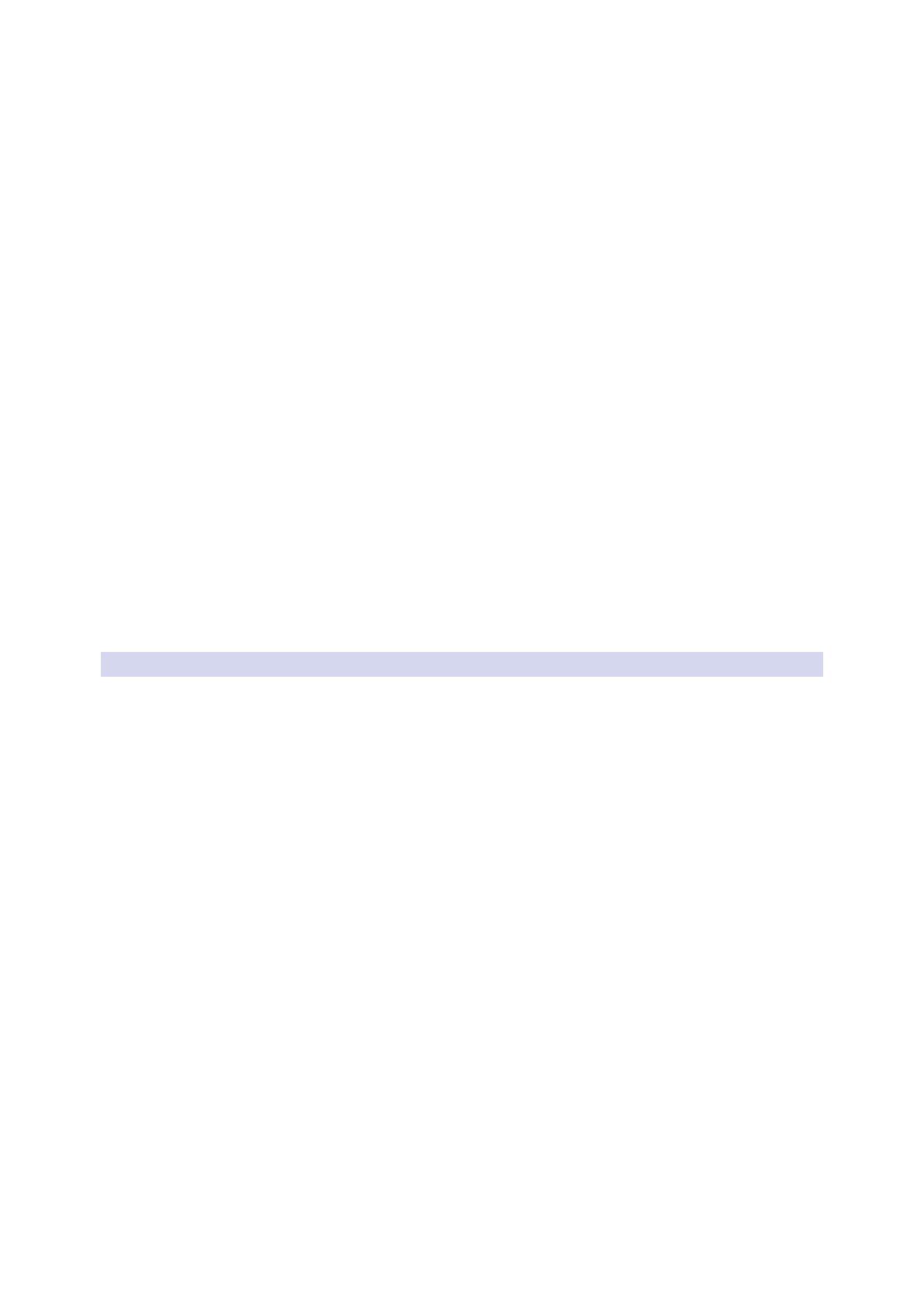
6
2 Configuración en red de sus altavoces
2.2 Selección de los cables adecuados
Worx Control Software
Manual de referencia
El radio mínimo de doblado para un cable Category 5, 5e y 6 es cuatro veces el
diámetro del cable, o alrededor de una pulgada. La correcta instalación del cable
es esencial para maximinar el rendimiento del cable.
En el caso de un trabajo móvil de sonido para directo, con frecuentes montajes
y desmontajes, probablemente el cable Ethernet de núcleo sólido no sea
la mejor elección, ya que generalmente es más tieso y no es propicio para
una colocación sencilla y tiradas en plano. Los cables de núcleo sólido no
deberían sobreflexionarse, doblarse o torcerse más allá de las especificaciones
recomendadas del cable, ya que tiene el riesgo de dañar el cable, haciendo que no
rinda bien o incluso que falle.
Los cables Ethernet estándar tienen múltiples filamentos (lo típico son 7 filamentos
por conductor) de conductores de cobre con aislamiento. Estos cables se usan
normalmente para cables de conexión para conectar dispositivos a la red, pero
puesto que estos cables son más flexibles que los conductores sólidos, son una
elección excelente para usos portátiles y aplicaciones donde la repetición de
dobleces y torceduras es común, como el frecuencte montaje y desmontaje de un
sistema PA de sonido para directo.
Una nota rápida sobre el cable Ethernet Tactical
Cuando necesite un cable Ethernet para usar específicamente para entornos duros
con reteciones de montajes, debería pensar en un tipo de cable especial. El cable
Tactical normalmente usa una construcción de cable trenzado para conseguir
flexibilidad y durabilidad, así como el empleo de una funda externa pesada, a
menudo de material gomoso además de la ligera funda PVC (lo que a veces se
denomina "sobre revestido"). El cable Ethernet Tactical tiene un tacto y manejo
muy similar al del cable de audio balanceado, y es mucho más robusto que el cable
de núcleo sólido común usado para las instalaciones intramuros de los edificios, lo
que lo hace ideal para aplicaciones de audio profesional y sonido en directo.
2.2.4 Acabado de los conectores (Plug Termination)
La construcción de sus propios cables Ethernet puede ser una excelente forma
de ahorrar dinero, y le permite crear cables que encajen en sus necesidades y
especificaciones de forma exacta. Si elige construirse sus propios cables Ethernet,
es importante tener en cuenta algunas posibles deficiencias y seguir unas líneas
generales importantes.
Tal y como hemos mencionado anteriormente, los cables Ethernet pueden ser de
núcleo sólido o de una variedad de trenzados, e igual que es importante elegir el
tipo correcto de cable apara el trabajo, también debería tener cuidado en elegir
el tipo correcto de conector para el cable. La mayoría de los conectores RJ-45
han sido diseñados para usarse o bien con cable de núcleo sólido o trenzado; sin
embargo, debería siempre confirmar la compatibilidad del conector con el tipo de
cable que está utilizando. Utilizar un conector diseñado para un tipo de cable con
el tipo incorrecto de cable puede producir resultados nada fiables.
Y lo mismo ocurre para los conectores de los cables CAT5e y CAT6. La mayoría de
conexiones RJ-45 solo están indicadas para usarse específicamente con uno o el otro.
Además, algunos conectores están diseñados para calibres y diámetros específicos de
cables, así que, de nuevo, debería confirmar siempre la compatibilidad de su conector
con el cable específico que esté usando.
Consejo de usuario avanzado: Al igual que el suministro de cables, es importante
buscar un suministro de conectores de calidad de un vendedor con buena reputación.
El conector en sí mismo es una de las piezas más cruciales de la ecuación. Incluso el
cable de la mayor calidad es tan bueno como las conexiones a cada extremo.

7
2 Configuración en red de sus altavoces
2.2 Selección de los cables adecuados
Worx Control Software
Manual de referencia
2.2.5 T568A ó T568B
Hoy dos salidas de contacto (pinout) del cableado definidas por los estándares TIA/
EIA: T568A y T568B. Por el momento, el T568B se usa casi de manera universal en
los EE.UU. - una herencia de la compatibilidad del teléfono analógico - mientras
que el T568A es más común en el mundo entero. Ambos son perfectamente
aceptables siempre que sea coherente. Si está realizando una nueva instalación
de cableado, es mejor elegir o bien uno o el otro y ceñirse a este en toda la red. Si
está colocando nuevo cableado y no está seguro sobre cual está ya instalado, no
se preocupe, no pasa nada si entremezcla los dos estándares en la mayor parte. La
consideración más importante a tener en cuenta y la única regla que debe seguir a
rajatabla es que para un cable o tirada dada, debe usar el mismo cableado estándar
en ambos extremos.
2.2.6 Consejos para el par trenzado
Cuando vaya a construirse su propio cable Ethernet de par trenzado, es crucial
que los trenzados se mantengan lo más junto posible al final del contacto dentro
del enchufe. Deberá también asegurarse de que los pares de cables cercanos a
las patillas adyacentes estén paralelos dentro del cuerpo del enchufe en toda la
extensión hasta la patilla. No hay que dejar pares distintos enroscados entre ellos o
cables amontonados dentro del enchufe ni presionándose entre ellos.
También es crucial recortar el par de cables a la longitud correcta, ya que hay que
asegurarse de que el reborde posterior del enchufe esté pinzando la funda del
cable, no los cables en sí.
Se sorprendería de lo fácil que es crear una pobre terminación y lo estrecho que
es el margen entre un cable que funciona y uno que falla. El rendimiento del
crosstalk y la capacidad de rechazo de EMI del cable Ethernet, lo que garantiza
que funcionará hasta las especificaciones nominales, dependen totalmente en
mantener estas relaciones del cableado dentro del cable y el extremo del enchufe
o conector. Un poco de atención al detalle sirve de mucho en este aspecto. Y de
nuevo, si no está familiarizado con las correctas técnicas de terminación, PreSonus
recomienda que consulte con un profesional.

8
2 Configuración en red de sus altavoces
2.3 Conexión de su red
Worx Control Software
Manual de referencia
2.3 Conexión de su red
Cuando cablée los altavoces a su router inalámbrico con cables Ethernet, solo
tiene que conectar los altavoces a su router inalámbrico. Es posible conectar el
ordenador de forma inalámbrica o mediante cables. No se requiere ninguna otra
configuración de la red.
Para más información sobre la configuración de una red Dante, por favor consulte
la Sección 6.

9
3 Instalación del software
3.1 Instalación de Worx Control
Worx Control Software
Manual de referencia
3 Instalación del software
3.1 Instalación de Worx Control
3.1.1 macOS
La instalación de Worx Control en ordenadores macOS es tan sencilla como
arrastrar y soltar:
1. Haga dobe clic en el archivo .dmg de Worx Control.
2. Arrastre el icono de Worx Control a la carpeta Aplicaciones de su ordenador.
3. Una vez que haya copiado Worx Control a su disco duro, ya está listo para su
uso. Solo tiene que hacer doble clic en su icono en la carpeta Aplicaciones.
3.1.2 Windows
El instalador de Windows para Worx Control ofrece unas sencillas instrucciones
paso a paso en pantalla para hacer el proceso de instalación rápido y sencillo.
1. Cuando lance el archivo Worx Control .exe, aparecerá una pantalla de
bienvenida. Por defecto, Worx Control se instalará en la carpeta Archivos de
Programa de su ordenador.
2. Se recomienda encarecidamente que no cambie esta ubicación por defecto.
Haga clic en “Instalar.”
3. Una vez que haya instalado Worx Control con éxito en su ordenador, pulse
“Terminar” para salir del asistente de instalación.
3.2 Conexión de los altavoces
Una vez que haya conectado en red sus altavoces y su ordenador, lance Worx
Control. Haga clic en el botón Rescan para verificar que todos los amplificadores se
han añadido satisfactoriamente a la red. Si sus altavoces no aparecen en 30
segundos, vuelva a encenderlos y haga clic de nuevo en el botón Rescan.

10
4 La página del recinto (Venue page)
4.1 Creación de un nuevo preset Venue
Worx Control Software
Manual de referencia
4 La página del recinto (Venue page)
Cuando lance Worx Control por primera vez, se abrirá la página Venue (recinto).
Esta página le permite gestionar múltiples sistemas de altavoces con un único
preset Venue. Por ejemplo, su sistema front-of-house (FOH) puede que esté
formado por un grupo de altavoces, su configuración en el escenario puede ser
un segundo grupo, los delays en terraza un tercero y así sucesivamente. Es posible
navegar de forma sencilla entre cada grupo y monitorizarse guardándolo en el
mismo preset Venue.
Puede acceder a la página Venue en cualquier momento haciendo clic o pulsando
el botón “Home” desde cualquier página en Worx Control.
4.1 Creación de un nuevo preset Venue
1. Haga clic en el botón “Add New Venue”.
2. Dele un nombre a su preset Venue haciendo clic en el nombre por defecto
(“My New Venue”) y pulse en el botón Add (añadir) para comenzar a configurar
su nuevo preset Venue.

11
4 La página del recinto (Venue page)
4.2 Cargar, editar y borrar presets Venue
Worx Control Software
Manual de referencia
4.2 Cargar, editar y borrar presets Venue
A medida que vaya creando presets Venue, Worx Control los guardará de forma
automática y se mostrarán en la parte inferior de la página Venue. Cada imagen en
miniatura de los presets mostrará el número de grupos y el número de altavoces
utilizados en el preset Venue. Para cargar un preset Venue, solo tiene que hacer clic
en la miniatura.
Para desplazarse por el historial de presets, haga un arrastre horizontal sobre su
trackpad o use la rueda de scroll en el ratón del ordenador.
Para editar o borrar un preset Venue guardado, haga clic en el equipo dentro de la
miniatura.
Esto le llevará a la página de Edición de Venue:
• Para editar el nombre, haga clic sobre este.
• Para cargar un preset, haga clic en el botón Load.
• Para borrar un preset, haga clic en el botón Delete.
• Para volver a la página Venue, haga clic en el botón Close.

12
5 Personalización de la configuración de altavoces
5.1 Navegador de la red de altavoces
Worx Control Software
Manual de referencia
5 Personalización de la configuración de altavoces
Dentro de un preset Venue, tiene la opción de gestionar los altavoces de forma
individual o en grupos. Es importante tener en cuenta que una vez se haya añadido
un altavoz a un grupo, todos los ajustes individuales se reajustan y los altavoces
agrupados se cambian todos de forma simultánea.
5.1 Navegador de la red de altavoces
Una vez que haya creado un nuevo preset Venue, se abrirá el navegador Speaker
Net. Desde esta página puede ver todos los altavoces de su red, darles nombres
personalizados, editar la EQ y dinámica de cada altavoz y comenzar a diseñar un
grupo.
Si no ve todos los altavoces de su red, haga clic en el botón Rescan.
Consejo de usuario avanzado: No tiene porqué crear un grupo de altavoces para
cualquiera o todos sus altavoces. Cualquier altavoz en el navegador Speaker Net puede
editarse, monitorizarse y controlarse desde el navegador.
5.1.1 Monitorización del rendimiento
Cada icono de altavoz ofrece varios indicadores de monitorización de rendimiento:
Medición
Input. Este medidor muestra el nivel de la señal entrante a su altavoz.
Clip. El indicador más a la derecha se iluminará en rojo cuando la señal que vaya al
convertidor analógico-a-digital (ADC) en el altavoz supere los 0 dB. En este nivel,
la señal comenzará a sobrecargar el convertidor y a mostrar signos de clipping o
recorte, un tipo de distorsión nada deseable.
Limit. El indicador a la izquierda de la luz de Clip se iluminará en amarillo cuando
el limitador de protección del altavoz se haya activado.
Thermal
Este indicador monitoriza la temperatura de los amplificadores. No se iluminará
mientras la temperatura permanezca dentro de los límites normales de
funcionamiento (por debajo de 147˚ F/63.9° C). Se iluminará en amarillo cuando la
temperatura se eleve a niveles peligrosos (147 – 152˚ F/63.9 – 66.7° C). Se iluminará
en rojo cuando la temperatura se eleve a un nivel en el que el altavoz quedará
severamente dañado (por encima de los 153˚ F/67.2° C).
Nota: Si este indicador se vuelve amarillo o rojo, apague inmediatamente los altavoces
y deje que se enfríen. Su altavoz no debería superar los límites térmicos durante su
funcionamiento normal. Si lo hace, puede que tenga que contactar con PreSonus para
concertar una reparación.

13
5 Personalización de la configuración de altavoces
5.1 Navegador de la red de altavoces
Worx Control Software
Manual de referencia
5.1.2 Pantalla de edición del altavoz (Speaker Edit)
Para editar los parámetros de cualquier altavoz de la red, haga clic en la “rueda
dentada” a la derecha del icono del medidor del navegador de la red de altavoces.
Esto le permitirá acceder a la página de Edición del altavoz para ese altavoz desde
cualquier parte en Worx Control.
Controles de edición del altavoz
Aparte de Dynamics, EQ, Level y Alignment Delay, están también disponibles los
siguientes controles.
1
2
3
5
6
4
9
10
7
8
11
1. Temperature. Muestra la temperatura actual de los amplificadores. La
monitorización de la temperatura de su amplificador está disponible en
tiempo real desde la página de Edición del altavoz. Esto es especialmente útil
cuando esté usando sus altavoces en lugares con temperaturas elevadas.
Nota: El altavoz debería mantenerse por debajo de los 147˚ F (63.9° C). Si supera
esta temperatura, apague el altavoz inmediatamente.
2. Close. Haga clic para cerrar la página de Edición del altavoz.
3. Meter. Muestra el nivel de señal de entrada de su altavoz.
4. Name. Haga clic para darle un nombre personalizado a su altavoz.
5. Mute. Silencia el amplificador del altavoz.

14
5 Personalización de la configuración de altavoces
5.2 Creación de grupos de altavoces
Worx Control Software
Manual de referencia
6. Identify (sólo en la serie CDL). Al hacer clic en este botón el LED escondido
en la parte frontal de sus altavoces de la serie CDL comenzará a parpadear.
7. High Pass Filter / Polarity. Esto activa de forma remota el filtro paso-alto
(High Pass) o la Polaridad dependiendo de si el altavoz es de rango completo o
un subwoofer.
8. Preset. Al seleccionarlo se aplica un preset de fábrica. Consulte la sección 7
para funciones de preset para cada modelo de altavoz soportado.
9. Input. Cambia la fuente de entrada para el altavoz. Hay disponibles tres
modos de entrada:
• Dante Only. Este modo desactiva las entradas analógicas de su
amplificador tanto si está como si no en la red Dante.
• Analog Only. Este modo desactiva los canales Dante Receive de su
amplificador tanto si está como si no en la red Dante. Cuando hay
disponible una red Dante, la entrada analógica de su amplificador puede
enviarse a través de sus canales Dante Transmit.
• Analog Failover. Al activar Analog Failover, puede usar la conexión
analógica del amplificador como copia de seguridad. Cuando no
se detecta ninguna sincronización Dante, su altavoz cambiará
automáticamente a las entradas analógicas. Este es el ajuste por defecto.
10. Dante Network Status. El indicador muestra el estado de la red Dante.
Este indicador le permite ver fácilmente si su altavoz está conectado y
comunicándose con su red Dante. Cuando hay disponible una red Dante, el
indicador Dante Lock se iluminará en blanco. Si no hay disponible una red
Dante, el indicador Dante Lock se iluminará en rojo.
11. Factory Reset. Resetea todos los parámetros de todos los altavoces del grupo
al ajuste por defecto.
5.2 Creación de grupos de altavoces
Worx Control le permite crear múltiples grupos de altavoces dentro de un preset
Venue. Cada grupo de altavoces tiene su propio control de nivel y EQ paramétrica
de 8 bandas y puede diseñarse en Worx Control para simular la colocación física de
cada altavoz dentro de la sala.
Adición de altavoces
Para añadir un altavoz a un grupo, solo tiene que seleccionar el altavoz haciendo
clic en su icono en el navegador de red de altavoces y arrastrarlo hasta el campo
Group Design (diseño de grupo).

15
5 Personalización de la configuración de altavoces
5.2 Creación de grupos de altavoces
Worx Control Software
Manual de referencia
Distribución de los altavoces
Los altavoces pueden distribuirse en el campo Group Design para simular su
colocación física en la sala. Esto le ofrece unas pistas visuales indicando qué altavoz
está monitorizando o controlando en un momento dado.
Abrir/cerrar el navegador de red de altavoces
Para abrir o cerrar el navegador de red de altavoces, haga clic en el botó nde la
esquina superior izquierda.
También es posible hacer clic en la flecha en medio del campo Group Design para
abrir y cerrar el Speaker Net Browser.
Adición/Eliminación de grupos de altavoces
El Speaker Group Manager funciona de forma similar a la de un navegador de la
web.
• Para continuar creando grupos de altavoces, haga clic en el botón “+” a la
derecha de la pestaña Speaker Group.
• Para eliminar un grupo, haga clic en la “x” de su pestaña.
• Es posible navegar entre grupos de altavoces haciendo clic en cada pestaña.
5.2.1 Página de monitoraje de grupo
Cuando cierra el navegador de red de altavoces, su gupo de altavoces entrará
en la página Group Monitor (monitoraje de grupo). Desde esta página, puede
monitorizar el comportamiento de cada altavoz del grupo y editar los parámetros
del grupo.
Si necesita realizar ajustes en la colocación o eliminar un altavoz de un grupo en
cualquier momento, solo tiene que hacer clic en el botón Unlock Group en la
esquina superior izquierda. Cuando haya terminado, asegúrese de volver a
bloquear su grupo haciendo clic en el mismo botón.

16
5 Personalización de la configuración de altavoces
5.2 Creación de grupos de altavoces
Worx Control Software
Manual de referencia
5.2.2 Página de edición de grupos
El agrupar altavoces del mismo modelo es una forma sencilla de gestionar cada
lado de su formación en línea. Por ejemplo, si tiene cuatro altavoces CDL12
colgados en cada lado del escenario en una formación vertical, es posible crear un
grupo para el lado derecho y otro para el lado izquierdo.
Cualquier cambio que haga en la página de Edición de grupos se transmitirá y se
aplicará sobre cada altavoz del grupo. Por esta razón, las formaciones verticales
que requieran gain shading deberían gestionarse de forma individual y no como
grupos.
Para abrir la página de Edición de grupo, haga clic en la “rueda dentada” en la
esquina superior derecha de la página Group Monitor.
Dar nombre a los grupos de altavoces
Para darle un nombre personalizado a su grupo de altavoces, haga clic sobre el
nombre por defecto en su icono.
Comentarios
Para añadir comentarios sobre cualquier grupo de altavoces, haga clic en el campo
Comments. Pulse “Enter” cuando haya terminado.

17
5 Personalización de la configuración de altavoces
5.3 Controles de personalización
Worx Control Software
Manual de referencia
5.2.3 Controles de grupo globales
Aparte de Dynamics, EQ, Level y Alignment Delay, están también disponibles los
siguientes controles Global Group.
1
2
3
4
5
6
1. Mute. Silencia todos los altavoces del grupo.
2. High Pass Filter. Ajusta el umbral del filtro paso-alto del grupo.
3. Preset. Al seleccionarlo se aplica un preset de fábrica. Consulte la sección 7
para funciones de preset para cada modelo de altavoz soportado.
4. Input. Cambia la entrada de fuente para cada altavoz en el grupo. Hay
disponibles tres modos de entrada:
• Dante Only. Este modo desactiva las entradas analógicas de su
amplificador tanto si está como si no en la red Dante.
• Analog Only. Este modo desactiva los canales Dante Receive de su
amplificador tanto si está como si no en la red Dante. Cuando hay
disponible una red Dante, la entrada analógica de su amplificador puede
enviarse a través de sus canales Dante Transmit.
• Analog Failover. Al activar Analog Failover, puede usar la conexión
analógica del amplificador como copia de seguridad. Cuando no
se detecta ninguna sincronización Dante, su altavoz cambiará
automáticamente a las entradas analógicas. Este es el ajuste por defecto.
5. Dante Network Status. El indicador muestra el estado de la red Dante.
Este indicador le permite ver fácilmente si sus altavoces en el grupo están
conectados y comunicándose con su red Dante. Cuando hay disponible una
red Dante para cada altavoz del grupo, el indicador Dante Lock se iluminará en
blanco. Si no se ha detectado ninguna red Dante para cada altavoz del grupo,
el indicador Dante Lock se iluminará en rojo. Use la página Group Monitor para
resolver problemas sobre la conectividad de la red Dante para cada altavoz en
el grupo.
6. Factory Reset. Resetea todos los parámetros de todos los altavoces del grupo
al ajuste por defecto.
Los controles Level, Alignment Delay, Limiter, Compressor y EQ son idénticos tanto
si está editando un grupo de altavoces o un altavoz individual.
Consulte la Sección 5.3.
5.3 Controles de personalización
Tanto si está personalizando cada altavoz de forma individual u optimizando el
comportamiento de todo un grupo de altavoces, tendrá disponibles las siguientes
opciones tanto en las páginas Edición de altavoz como en Edición de grupo.

18
5 Personalización de la configuración de altavoces
5.3 Controles de personalización
Worx Control Software
Manual de referencia
5.3.1 Ajuste del nivel
El control Volume consta de cuatro elementos:
• Interruptor On/Off. Por defecto, el control de nivel está en off. Para activarlo,
haga clic
en el interruptor On/Off.
• Level readout. Esto muestra el nivel de entrada para el DSP incorporado.
También es posible introducir manualmente el nivel en los decibelios que
desee ajustar haciendo clic en este campo.
• Fader. Esto controla el nivel de su amplificador.
• Botones de incremento/disminución de 0.2 dB. Use estos botones para
realizar ajustes precisos del nivel de su amplificador.
5.3.2 Alignment Delay
Controla el delay o retardo de salida de su altavoz. Puede retardar su altavoz en
hasta 800 ms en incrementos de 0.1 ms.
El control Alignment Delay consta de cuatro elementos:
• Interruptor On/Off. Por defecto, el alignment delay está en off. Para activarlo,
haga clic
en el interruptor On/Off.
• Time readout. Esto muestra el tiempo de retardo en milisegundos. También
es posible introducir manualmente el tiempo en los milisegundos que desee
ajustar haciendo clic en este campo.
• Fader. Esto controla el tiempo de alignment-delay de su altavoz en
milisegundos. Nota: Do lleve a cabo cambios drásticos al tiempo de alignment
delay mientras esté pasando audio por su altavoz.
• Botones de incremento/disminución de 0.1 ms. Use estos botones para
realizar ajustes precisos del tiempo de delay de su altavoz.
Consejo de usuario avanzado: El alignment delay le permite alinear fuentes que están
fiísicamente separadas entre ellas, como un altavoz de relleno central que esté
reproduciendo la señal estéreo sumada en un sistema front-of-house. Al usar ajustes
de precisión en el retardo de salida en el altavoz de relleno central y ajustar con
cuidado el nivel, todo el sistema puede estar en fase, creando una transición sin
problemas para que el público no pueda escuchar cuando acaba cada altavoz
principal y comienza el relleno central.
5.3.3 Limitador
El control Limiter consta de cuatro elementos:
• Interruptor On/Off. Por defecto, el limitador está en off. Para activarlo, haga
clic en el interruptor On/Off.
• Threshold readout. Esto muestra el umbral ajustado del limitador. También es
posible introducir manualmente el umbral en los decibelios que desee ajustar
haciendo clic en este campo.
• Fader. Este controla el umbral del limitador. Cuando la amplitud de la señal
(nivel) exceda el umbral, se activará el limitador. El umbral puede ser ajustado
de -28 a 0 dB.
• Botones de incremento/disminución de 0.5 dB. Use estos botones para
realizar ajustes precisos del umbral del limitador.
Nota: Este no es el limitador de protección de su amplificador.

19
5 Personalización de la configuración de altavoces
5.3 Controles de personalización
Worx Control Software
Manual de referencia
5.3.4 Compressor
El compresor ofrece los siguientes controles:
• Interruptor On/Off. Por defecto, el compresor está en off. Para activarlo, haga
clic
en el interruptor On/Off.
• Threshold (umbral). Puede ajustar el umbral del compresor desde -56 hasta 0
dB.
• Attack (ataque). Puede ajustar el ataque del compresor desde 0.2 hasta 150
ms.
• Release (liberación). Puede ajustar la liberación del compresor desde 2.5
hasta 900 ms.
• Ratio. Puede ajustar la ratio del compresor desde 1:1 hasta 14:1.
• Make-up Gain (ganancia de compensación). Puede ajustar la ganancia de
compensación del compresor desde 0 hasta 28 dB
5.3.5 Ecualizador de 8 bandas
Por defecto, la EQ paramétrica tanto para la página de Edición de grupos como la
de Edición de Altavoz está desactivada. Para activarla, haga clic en el botón ont/off
en la parte superior izquierda del gráfico de EQ. No es posible hacer cambios a la
EQ paramétrica a menos que esté activada.
Para resetear la EQ paramétrica a 0 dB, solo tiene que hacer clic en el botón Reset.
Esto devuelve cada banda al valor 0 dB, de forma que ninguna de las bandas de
frecuencia está realzada o atenuada, y devuelve a los parámetros Frequency y EQ a
su estado por defecto.

20
5 Personalización de la configuración de altavoces
5.3 Controles de personalización
Worx Control Software
Manual de referencia
Es posible ajustr la EQ paramétrica haciendo clic en cualquiera de las bandas del
gráfico y usando el ratón para dibujar una curva.
Cuando se selecciona cualquier banda, los tres controles en la parte superior de
la EQ paramétrica cambiarán para controlar la frecuencia, ganancia y EQ de esa
banda. Estos controles le permiten realizar ajustes de precisión sobre cada banda.
Es posible desactivar una banda individual pulsando en el botón On/Off junto al
control Gain o haciendo clic en el gráfico de la banda.
Los siguientes filtros están disponibles para cada una de las ocho bandas: Bell,
Notch, Allpass, Low Shelf, High Shelf, Band Pass, High Pass o Low Pass.
Filtro High Pass (paso-alto)
Además de la EQ paramétrica de 8 bandas, también dispone de un filtro paso-alto
con los siguientes parámetros ajustables:
• On/Off. Activa o desactiva el filtro paso-alto
• Frequency. Haga clic en este campo para introducir el umbral de la frecuencia.
• Tipo de filtro. Haga clic en el desplegable para seleccionar el tipo de filtro
y la pendiente. Puede elegir entre las siguientes combinaciones de filtros y
pendientes: Butterworth (6dB, 12 dB, 18 dB ó 24 dB de pendiente), Bessel
(6dB, 12 dB, 18 dB, ó 24 dB de pendiente), Linkwitz-Riley (12 dB ó 24 dB de
pendiente).
Filtro Low Pas (paso-bajo)
Además de la EQ paramétrica de 8 bandas, también dispone de un filtro paso-bajo
con los siguientes parámetros ajustables:
• On/Off. Activa o desactiva el filtro paso-bajo
• Frequency. Haga clic en este campo para introducir el umbral de la frecuencia.
• Tipo de filtro. Haga clic en el desplegable para seleccionar el tipo de filtro y
la pendiente. Al igual que el filtro paso-alto, puede elegir entre las siguientes
combinaciones de filtros y pendientes: Butterworth (6dB, 12 dB, 18 dB ó 24 dB
de pendiente), Bessel (6dB, 12 dB, 18 dB, ó 24 dB de pendiente), Linkwitz-Riley
(12 dB ó 24 dB de pendiente)

21
5 Personalización de la configuración de altavoces
5.4 Guardar y cargar presets de EQ
Worx Control Software
Manual de referencia
5.4 Guardar y cargar presets de EQ
Un preset guarda todos los ajustes de nivel, alienación de retardo, limitador, EQ
paramétrica y filtro notch o de rechazo de banda.
Para abrir la lista de presets, haga clic en el botón de presets en la esquina superior
derecha.
Save. Para guardar un preset de altavoz, haga clic en el botón Save.
Load. Para cargar un preset de altavoz, haga clic en el nombre de preset en la lista
de presets y haga clic en el botón Load.
Delete. Para borrar o eliminar un preset de la lista de presets, selecciónelo y haga
clic en el botón Delete (X).
Botón DFU. Haga clic en el botón DFU para actualizar el firmware de su producto.

22
6 Utilización de audio en una red Dante
6.1 Controlador Dante
Worx Control Software
Manual de referencia
6 Utilización de audio en una red Dante
6.1 Controlador Dante
Para conectar su red Dante, necesitará un ordenador Mac o Windows con un
puerto Ethernet y la aplicación Dante Controller de Audinate.
Dante Controller es un software gratuito que le permite encaminar audio y
configurar dispositivos en una red Dante. Gracias al descubrimiento automático
de dispositivos, encaminamiento de señal con un clic y etiquetas de dispositivo
y canales editables por el usuario, la configuración de una red Dante es
relativamente sencilla.
Dante Controller también ofrece información esencial sobre el estado del
dispositivo y una potente monitorización de la red en tiempo real, incluyendo
latencia del nivel del dispositivo e inicio de estabilidad del reloj, utilización del
ancho de banda multicast e historial de eventos personalizado, permitiéndole
identificar y solucionar problemas en la red. También es posible realizar copias de
seguridad, restaurar, mover y volver a usar configuraciones de red Dante usando
presets y editar configuraciones de encaminamiento Dante offline.
La aplicación Dante Controller y la documentación asociada están disponibles en
www.audinate.com/products/software/dante-controller.
6.2 Dar nombre a sus altavoces
Cuando conecte sus altavoces equipados PDA-1000 y PDA-2000 a su red Dante
por primera vez, se les dará el nombre de “SL-AI-PA-” seguido de un identificador
numérico exclusivo (e.g. SL-AI-PA-0123a4). Si se toma un momento en darle a sus
altavoces un nombre personalizado se ahorrará tiempo en el futuro.
Para darle un nombre a sus altavoces, añada solo un altavoz cada vez a su red.
Desde dentro de Dante Controller haga doble clic en el nombre del altavoz. Haga
clic en la pestaña Device Config (configuración del dispositivo) y dele un nombre
descriptivo a su altavoz (FOH Left, Center Balcony, etc.).
Consejo de usuario avanzado: Los nombres de dispositivos Dante pueden tener hasta
31 caracteres y no son sensibles a las mayúsculas (e.g., “Guitar wedge” y “guitar Wedge”
se tratan como si fuera la misma etiqueta). Los nombres de dispositivos deben
comenzar con una letradel alfabeto pero también pueden usarse números y guiones.
6.3 Encaminamiento del Audio
Antes de comenzar a encaminar el audio a su red Dante, hay algunos términos con
los que debería familiarizarse:
Device: Un device o dispositivo se refiere a un dispositivo habilidatado para Dante.
Transmit (Tx) channel: Como su nombre sugiere, un canal de transmisión
transmite audio desde un hardware de audio hacia la red. Cuando se está en el
modo Analog Input, ambos canales de transmisión enviarán la misma señal. Nota:
Aunque los canales de transmisión de sus altavoces están siempre disponibles,
solo contendrán una señal de audio cuando las entradas analógicas de su altavoz
estén activas.
Receive (Rx) channel: Un canal de recepción recibe audio desde la red y lo envía
al hardware de audio. Los PDA-1000 y PDA-2000 ofrecen dos canales Receive para
sus altavoces, sin embargo, para evitar problemas de fase, solo se envía el Channel
1 al DSP. El Channel 2 se ignora.
Flow: El encaminamiento de audio Dante crea flujos. Cada flujo transporta varios
canales de audio desde un transmisor a uno o más receptores. El encaminamiento
Unicast crea flujos hacia receptores únicos. El encaminamiento Multicast crea flujos
que pueden ser recibidos por múltiples receptores. A los flujos Multicast se les
asigna IDs, permitiéndoles ser identificados en el Controlador Dante.

23
6 Utilización de audio en una red Dante
6.4 Preguntas más frecuentes sobre Dante
Worx Control Software
Manual de referencia
Encaminamiento Unicast: Los flujos Unicast son punto-a-punto desde un único
transmisor a un único receptor. Los flujos Unicast normalmente tienen espacio
para cuatro canales de audio.
Encaminamiento Multicast: Los flujos de encaminamiento Multicast son uno-a-
muchos desde un único transmisor a cualquier número de receptores. Use Dante
Controller para elegir los canales que se van a enviar en multicast. A diferencia del
encaminamiento Unicast, los flujos Multicast consumen ancho de banda de la red
incluso si no hay receptores, pero no requieren ancho de banda adicional para
añadir más receptores.
Subscription: Una suscripción configura un canal Receive para recibir audio desde
un canal de transmisión sobre otro dispositivo Dante.
Subscription status: Para un canal Receive, el estado de suscripción indica si está
suscrito, si está recibiendo audio unicast o multicast, si la suscripción es ok o si ha
ocurrido un error.
Ahora que ya se ha familiarizado con unos pocos términos de las redes Dante,
vamos a encaminar audio. Nota: La guía completa del Usuario del Controlador Dante
está disponible en www.audinate.com/resources/technical-documentation.
Consejo de usuario avanzado: Dante soporta dispositivos usando distintas
frecuencias de muestreo en la misma red; sin embargo, solo puede encaminar audio
hacia o desde los dispositivos con la misma frecuencia de muestreo. Los amplificadores
PDA-1000 y PDA-2000 sólo operan a los 48 kHz en una red Dante. Cualquier dispositivo
hacia el que quiera encaminar audio o desde el que quiera encaminar audio a sus
altavoces tiene que estar también configurado a 48 kHz.
Conecte todos los dispositivos de su red Dante a su switch. Si está configurando
una red Dante muy grande, debería considerar el ir añadiendo unos pocos
componentes a la vez, realizando los encaminamientos necesarios y a continuación
pasando a la sección siguiente. Por ejemplo, puede que desee conectar su sistema
FOH, a continuación su sistema de monitorización, etc. Una vez haya conectado
todos los dispositivos, lance Dante Controller.
En la pestaña Routing, verá todos los dispositivos conectados. Haga clic en el “+”
junto a cada dispositivo para ver sus canales Transmit o Receive. Conecte un canal
Transmit desde su red Dante al primer canal Receive (RxChan 0) de su PDA-1000
ó PDA-2000 y continúe conectando canales Transmit desde dispositivos de su red
Dante al resto de los amplificadores de su red.
6.4 Preguntas más frecuentes sobre Dante
¿Puedo conectar un dispositivo Dante directamente a mi ordenador?
Sí. Solo tiene que conectar sus dispositivos habilitados de Dante a un switch
Ethernet, usando cable Ethernet CAT5e ó CAT6, y a continuación conecte su
ordenador al mismo switch.
Si solo dispone de un dispositivo habilitado Dante para conectar a su ordenador,
puede eliminar el switch y simplemente conectar los dos con un cable Ethernet
CAT5e ó CAT6.
¿Qué tipo de cable Ethernet está recomendado para Dante?
Puesto que la mayoría de los dispositivos Dante soportan gigabit Ethernet, se
recomienda un cable CAT5e ó CAT6. Para redes puramente de sólo 100 Mbps, se
puede usar un cable CAT5.
¿Dante funciona con cable de red de fibra óptica?
Sí. Puesto que Dante funciona con tecnología de red basada en estándares, el uso
de fibra es sencillo. Use un switch que soporte conexiones de fibra para enviar
datos Dante sobre un cable de fibra óptica.
Ethernet no está basado en cobre o fibra; es independiente del medio del
cableado. Muchas organizaciones ya tendrán la fibra colocada en su sitio de otros
proyectos, y esto puede simplemente reutilizarse en una red Dante.

24
6 Utilización de audio en una red Dante
6.4 Preguntas más frecuentes sobre Dante
Worx Control Software
Manual de referencia
¿Es posible realizar conexiones directas entre equipos habilitados Dante?
Sí. Una vez que las rutas han sido establecidas con Dante Controller, una sencilla
red de dos dispositivos Dante funcionarán a lo autónomo.
¿Es posible encadenar dispositivos Dante?
En la mayoría de los casos la respuesta es “no.” Los dispositivos Dante están
conectados mediante un switch de red, que en la mayoría de los casos supone una
topología en “estrella”: Todos los dispositivos están conectados a un único punto
central, que minimiza el número de “hops” o saltos por los que deben pasar los
datos. Esto también evita el escenario en el que un fallo de un dispositivo hace que
falle la cadena entera.
Nota: El puerto secundario que se encuentra en algunos dispositivos Dante no debe
usarse para el encadenamiento; este solo es para una redundancia Dante. Por favor
revise la documentación del dispositivo.
¿Puede Dante operar sobre una red Wi-Fi?
No. Aunque en principio sea posible, las limitaciones prácticas de la actual
tecnología inalámbrica (802.11a/b/g/n) hace que no se pueda alcanzar un
rendimiento fiable. Por esta razón el software Dante como Virtual Soundcard no
reconocerá las conexiones inalámbricas para datos de audio. Los puntos de acceso
inalámbricos para trafico que no sea Dante (control del dispositivo, etc.) pueden
configurarse usando switches gestionados.
¿Requiere Dante una infraestructura de red especial?
No, no se requiere ninguna infraestructura especial de red. Puesto que Dante se
basa en estándares de interconexión aceptados universalmente, los dispositivos
habilitados para Dante pueden conectarse usando switches Ethernet y cableado
comunes y asequibles.
¿Requiere Dante una infraestructura de red dedicada?
No, no se requiere ninguna infraestructura dedicada de red. Los dispositivos
habilitados para Dante pueden coexistir felizmente con otros equipos que estén
haciendo uso de la red, como ordenadores de uso general que estén enviando y
recibiendo emails y otros datos.
¿Es posible mezclar datos de control y audio en la misma red?
Sí, es posible enviar el audio por la misma red que la información de control e
incluso tráfico de datos no relacionados.
¿Requiere Dante el uso de switches especiales?
No. Sin embargo, recomendamos encarecidamente que se usen los switches
gigabit debía a las claras ventajas en rendimiento y escalado.
¿Cuales son los requisitos mínimos para los switches en una red Dante?
Todos los switches Ethernet son capaces de funcionar con DAnte. No obstante,
por favor, tenga en cuenta que hay algunas características en algunos tipos de
switches que le permitirán construir redes Dante más grandes y fiables.
Aunque se recomiendan los switches gigabit, los switches 100 Mbps pueden
usarse en escenarios limitados.
• Para totales de 32 ó más canales, los switches gigabit son esenciales. Se
requiere QoS cuando se usa Dante en redes que tengan dispositivos de
100 Mbps. QoS también se recomienda para switches gigabit en redes que
compartan datos con servicios distintos a Dante.
• Para totales inferiores de canales (<32), es posible usar un switch de 100 Mbps
siempre que soporte el QoS apropiado y el QoS esté activo. El uso de switches
de 100 Mbps sin QoS ni se recomienda ni es soportado.

25
6 Utilización de audio en una red Dante
6.4 Preguntas más frecuentes sobre Dante
Worx Control Software
Manual de referencia
¿Qué características son importantes cuando se adquiere un switch?
Dante utiliza switches con características estándar de Voice over IP (VoIP) Quality
of Service (QoS), para priorizar la sincronización de reloj y el tráfico de audio sobre
otro tráfico en la red. Las características VoIP QoS están disponibles en toda una
variedad de switches Ethernet económicos y profesionales. Cualquiera de los
switches con las siguientes características deberían ser apropiados para su uso con
Dante:
• Puertos Gigabit para conexiones inter-switch
• Quality of Service (QoS) con cuatro colas
• Diffserv (DSCP) QoS, con prioridad estricta
• También se recomienda un switch gestionado, para ofrecer información
detallada sobre la operación de cada enlace de red: velocidad de puerto,
contadores de error, ancho de banda utilizado, etc.
¿Puedo usar switches con EEE ((Energy Efficient Ethernet o Green Ethernet) en
mi red Dante?
Respuesta corta: No.
Respuesta larga: EEE (Energy Efficient Ethernet) es una tecnología que reduce el
consumo de corriente del switch durante periodos de bajo tráfico de red. A veces
también se le conoce como Green Ethernet y IEEE802.3az.
Aunque la gestión de corriente debería ser negociada de forma automática en
los switches que soportan EEE, se trata de una tecnología relativamente nueva,
y algunos switches no llevan a cabo la negociación de forma correcta. Esto
puede hacer que la tecnología EEE está habilitada en redes Dante cuando no es
apropiada, generando una pobre sincronización y caídas ocasionales del flujo.
Por lo tanto, recomendamos encarecidamente que:
1. Si usa switches gestionados, asegúrese de que permitan desactivar el EEE.
Asegúrese de que EEE esté desactivado en todos los puertos usados para el
tráfico Dante en tiempo real.
2. Si usa switches no gestionados, no use Ethernet switches que soporten la
función EEE ya que no puede desactivar la funcionalidad EEE en estos switches.
¿Qué es Quality of Service (QoS)?
Quality of Service (QoS) es una función de switches gestionados, que garantiza que
ciertos tipos de paquetes de red (e.g. paquetes de sincronización de reloj y audio)
tengan un tratamiento preferencial y “se pongan al principio de la fila” delante
de otro tráfico. Esto se consigue adjuntándole un número de prioridad a cada
paquete, que luego es utilizado por los switches para garantizar que los paquetes
de alta prioridad sean procesados antes que los paquetes de baja prioridad.
¿Cuando es necesario usar QoS en una red Dante?
QoS se requiere cuando se usa Dante en redes que tengan dispositivos a 100 Mbps
y es opcional en redes con dispositivos gigabit. Recomendamos que se active QoS
en todas las redes Dante para garantizar un funcionamiento adecuado en todas las
condiciones posibles.
¿Cómo gestiona Dante el QoS?
Dante utiliza switches con características estándar de Voice over IP (VoIP) Quality
of Service (QoS), para priorizar la sincronización de reloj y el tráfico de audio sobre
otro tráfico en la red. QoS está disponible en muchos siwtches Ethernet tanto
económicos como profesionales. Cualquier switch que soporte Diffserv (DSCP) QoS
con prioridad estricta y cuatro colas y tenga puertos gigabit para conexiones inter-
switch, debería ser apropiado para su uso con Dante.

26
6 Utilización de audio en una red Dante
6.4 Preguntas más frecuentes sobre Dante
Worx Control Software
Manual de referencia
¿Cómo usa Dante los valores de prioridad DSCP / Diffserv al configurar Qos?
Los switches priorizan los paquetes usando lo que se llama valores DSCP/Diffserv.
Aunque se hayan elegido los valores de prioridad de paquetes Dante para
simplificar la configuración QoS con muchos switches, algunos switches requieren
una configuración especial para reconocer y priorizar valores DSCP específicos.
La tabla de abajo muestra cómo Dante usa varios valores de prioridad de paquetes
Diffserv Code Points (DSCP):
Prioridad Uso Etiqueta DSCP Hex Decimal Binary
Alto
Eventos PTP dependientes
del tiempo
CS7 0x38 56 111000
Medium Audio, PTP EF 0x2E 46 101110
Low (reservado) CS1 0x08 8 001000
Ninguno Otro tráfico BestEffort 0x00 0 000000

27
7 Presets de fábrica
7.1 CDL12
Worx Control Software
Manual de referencia
7 Presets de fábrica
7.1 CDL12
Preset Descripción
Preset 1
(1) CDL12 -
Suspendido o montado sobre mástil con o sin un CDL18s
Preset 2
(2) CDL12 -
Suspendido o montado sobre mástil en una formación vertical con o sin un CDL18s
Preset 3
(3) CDL12 -
Suspendido en una formación vertical con o sin un CDL18s
Preset 4
(4) CDL12-
Suspendido en una formación vertical con o sin un CDL18s
Preset 5
(5) CDL12-
Suspendido en una formación vertical con o sin un CDL18s
Preset 6
(6) CDL12-
Suspendido en una formación vertical
7.2 CDL18s
Preset Descripción Respuesta en frecuencia
Preset 1
(1) CDL18s -
Suspendido o montado sobre mástil con (1) CDL12
35 Hz hasta 90 Hz
Preset 2
(2) CDL18s -
Suspendido o montado sobre mástil en una formación vertical con o sin un CDL12
35 Hz hasta 90 Hz
Preset 3 80 Hz Crossover 35 Hz hasta 80 Hz
Preset 4 100 Hz Crossover 35 Hz hasta 100 Hz
7.2 Modelos PDA2000
7.2.1 TLX2-P
Preset Banda PEQ / Shelf Frecuencia Ganancia Q
Preset 1 1 Respuesta plana --- --- ---
Preset 2 1 High Shelf 1 kHz -1 dB 3
Preset 3 1 High Shelf 1 kHz 0 dB 3
Preset 4 1 High Shelf 1 kHz 1 dB 3
Preset 5 1 High Shelf 1 kHz 2 dB 3
7.2.2 TLXL2-P
Preset Banda PEQ / Shelf Frecuencia Ganancia Q
Preset 1 1 Respuesta plana --- --- ---
Preset 2 1 High Shelf 2.2 kHz 4 dB 8.25
Preset 3 1 High Shelf 2.2 kHz 6 dB 8.25
7.2.3 TLX3-P
Preset Banda PEQ / Shelf Frecuencia Ganancia Q
Preset 1 1 Respuesta plana --- --- ---

28
7 Presets de fábrica
7.3 Modelos PDA1000
Worx Control Software
Manual de referencia
7.2.4 TLX5-P
Preset Banda PEQ / Shelf Frecuencia Ganancia Q
Preset 1 1 Respuesta plana --- --- ---
Preset 2 1 High Shelf 1 kHz -1 dB 3
Preset 3 1 High Shelf 1 kHz 0 dB 3
Preset 4 1 High Shelf 1 kHz 1 dB 3
Preset 5 1 High Shelf 1 kHz 2 dB 3
7.3 Modelos PDA1000
7.3.1 XL1-P
Preset Banda PEQ / Shelf Frecuencia Ganancia Q
Preset 1 1 High Shelf 5 kHz 1 dB 10
Preset 2 1 High Shelf 5 kHz 2 dB 10
Preset 3 1 High Shelf 5 kHz 3 dB 10
Preset 4 1 High Shelf 4 kHz 3 dB 10
Preset 5
1 High Shelf 4 kHz 3 dB 10
2 High Shelf 1 kHz 1 dB 3
Preset 6
1 High Shelf 4 kHz 3 dB 10
2 High Shelf 1 kHz 3 dB 3
Preset 7
1 High Shelf 4 kHz 3 dB 10
2 High Shelf 1 kHz 5 dB 3
Preset 8
1 High Shelf 4 kHz 3 dB 10
2 High Shelf 1 kHz 7 dB 3
Preset 9
1 High Shelf 4 kHz 3 dB 10
2 High Shelf 1 kHz 9 dB 3
7.3.2 XL1M-P
Preset Banda PEQ / Shelf Frecuencia Ganancia Q
Preset 1 1 High Shelf 5 kHz 1 dB 10
Preset 2 1 High Shelf 5 kHz 2 dB 10
Preset 3 1 High Shelf 5 kHz 3 dB 10
Preset 4
1 High Shelf 4 kHz 3 dB 10
2 High Shelf 1 kHz 0 dB 3
Preset 5
1 High Shelf 4 kHz 3 dB 10
2 High Shelf 1 kHz 3 dB 3
Preset 6
1 High Shelf 4 kHz 3 dB 10
2 High Shelf 1 kHz 3 dB 3
Preset 7
1 High Shelf 4 kHz 3 dB 10
2 High Shelf 1 kHz 7 dB 3
Preset 8
1 High Shelf 4 kHz 3 dB 10
2 High Shelf 1 kHz 9 dB 3
Preset 9
1 High Shelf 4 kHz 3 dB 10
2 High Shelf 1 kHz 9 dB 3

29
7 Presets de fábrica
7.3 Modelos PDA1000
Worx Control Software
Manual de referencia
7.3.3 X1-PAS
Preset Banda PEQ / Shelf Frecuencia Ganancia Q
Preset 1
1 PEQ 400 Hz -3 dB 6.5
2 PEQ 670 Hz -4 dB 6
3 PEQ 4.1 kHz -1 dB 9
4 PEQ 7.8 kHz -2 dB 5
5 High Shelf 11.5 kHz -8 dB 3
6 High Shelf 3 kHz -2 12.26
Preset 2
1 PEQ 400 Hz -3 dB 6.5
2 PEQ 670 Hz -4 dB 6
3 PEQ 4.1 kHz -1 dB 9
4 PEQ 7.8 kHz -2 dB 5
5 High Shelf 11.5 kHz -6 dB 3
6 High Shelf 3 kHz 0 12.26
Preset 3
1 PEQ 400 Hz -3 dB 6.5
2 PEQ 670 Hz -4 dB 6
3 PEQ 4.1 kHz -1 dB 9
4 PEQ 7.8 kHz -2 dB 5
5 High Shelf 11.5 kHz -5 dB 3
6 High Shelf 3 kHz 2 12.26
Preset 4
1 PEQ 400 Hz -3 dB 6.5
2 PEQ 670 Hz -4 dB 6
3 PEQ 4.1 kHz -1 dB 9
4 PEQ 7.8 kHz -2 dB 5
5 High Shelf 11.5 kHz -4 dB 3
6 High Shelf 2 kHz 4 dB 12.26
Preset 4
1 PEQ 400 Hz -3 dB 6.5
2 PEQ 670 Hz -4 dB 6
3 PEQ 4.1 kHz -1 dB 9
4 PEQ 7.8 kHz -2 dB 5
5 High Shelf 11.5 kHz -6 dB 3
6 High Shelf 3 kHz 0 12.26
Preset 5
1 PEQ 400 Hz -3 dB 6.5
2 PEQ 670 Hz -4 dB 6
3 PEQ 4.1 kHz -1 dB 9
4 PEQ 7.8 kHz -2 dB 5
5 High Shelf 11.5 kHz -4 dB 3
6 High Shelf 2 kHz 6 12.26
Preset 6
1 PEQ 400 Hz -3 dB 6.5
2 PEQ 670 Hz -4 dB 6
3 PEQ 4.1 kHz -1 dB 9
4 PEQ 7.8 kHz -2 dB 5
5 High Shelf 11.5 kHz -4 dB 3
6 High Shelf 2 kHz 8 12.26

30
7 Presets de fábrica
7.3 Modelos PDA1000
Worx Control Software
Manual de referencia
7.3.4 X1-P
Preset Banda PEQ / Shelf Frecuencia Ganancia Q
Preset 1 1 High Shelf 1 kHz 0 dB 3
Preset 2 1 High Shelf 1 kHz 2 dB 3
Preset 3 1 High Shelf 1 kHz 4 dB 3
Preset 4 1 High Shelf 1 kHz 6 dB 3
Preset 5 1 High Shelf 1 kHz 8 dB 3
7.3.5 X1M-P
Preset Banda PEQ / Shelf Frecuencia Ganancia Q
Preset 1 1 High Shelf 1 kHz 0 dB 3
Preset 2 1 High Shelf 1 kHz 2 dB 3
Preset 3 1 High Shelf 1 kHz 4 dB 3
Preset 4 1 High Shelf 1 kHz 6 dB 3
Preset 5 1 High Shelf 1 kHz 8 dB 3
7.3.6 V5-PAS
Preset Banda PEQ / Shelf Frecuencia Ganancia Q
Preset 1
1 PEQ 775 Hz -4 dB 2.4
2 PEQ 3.3 kHz -1 dB 5
4 High Shelf 6 kHz -5 dB 8.4
Preset 2
1 PEQ 775 Hz -4 dB 2.4
2 PEQ 3.3 kHz -1 dB 5
4 High Shelf 6 kHz -5 dB 8.4
5 High Shelf 1.6 kHz 2 dB 3
Preset 3
1 PEQ 775 Hz -4 dB 2.4
2 PEQ 3.3 kHz -1 dB 5
4 High Shelf 6 kHz -5 dB 8.4
5 High Shelf 1.6 kHz 4 dB 19.21
7.3.7 V5-P
Preset Banda PEQ / Shelf Frecuencia Ganancia Q
Preset 1 1 High Shelf 3.5 kHz 0 dB 3
Preset 2 1 High Shelf 3.5 kHz 3 dB 3
Preset 3 1 High Shelf 3.5 kHz 6 dB 3
7.3.8 V5M-PAS
Preset Banda PEQ / Shelf Frecuencia Ganancia Q
Preset 1
1 PEQ 775 Hz -4 dB 2.4
2 PEQ 3.3 kHz -1 dB 5
4 High Shelf 6 kHz -5 dB 8.4
Preset 2
1 PEQ 775 Hz -4 dB 2.4
2 PEQ 3.3 kHz -1 dB 5
4 High Shelf 6 kHz -5 dB 8.4
5 High Shelf 1.6 kHz 2 dB 3
Preset 3
1 PEQ 775 Hz -4 dB 2.4
2 PEQ 3.3 kHz -1 dB 5
4 High Shelf 6 kHz -5 dB 8.4
5 High Shelf 1.6 kHz 4 dB 19.21

31
7 Presets de fábrica
7.3 Modelos PDA1000
Worx Control Software
Manual de referencia
7.3.9 V5M-P
Preset Banda PEQ / Shelf Frecuencia Ganancia Q
Preset 1 1 High Shelf 3.5 kHz 0 dB 3
Preset 2 1 High Shelf 3.5 kHz 3 dB 3
Preset 3 1 High Shelf 3.5 kHz 9 dB 3
7.3.10 8A-PAS
Preset Banda PEQ / Shelf Frecuencia Ganancia Q
Preset 1
1 PEQ 850 Hz -3.5 dB 2.25
2 PEQ 4.4 kHz -5 dB 5
3 PEQ 8.65 kHz -5 dB 6
4 High Shelf 11.5 kHz 4 dB 15
Preset 2
1 PEQ 850 Hz -3.5 dB 2.25
2 PEQ 4.4 kHz -5 dB 5
3 PEQ 8.65 kHz -5 dB 6
4 High Shelf 11.5 kHz 4 dB 15
5 High Shelf 1.2 kHz 1 dB 3
Preset 3
1 PEQ 850 Hz -3.5 dB 2.25
2 PEQ 4.4 kHz -5 dB 5
3 PEQ 8.65 kHz -5 dB 6
4 High Shelf 11.5 kHz 4 dB 15
5 High Shelf 1.2 kHz 2 dB 3
Preset 4
1 PEQ 850 Hz -3.5 dB 2.25
2 PEQ 4.4 kHz -5 dB 5
3 PEQ 8.65 kHz -5 dB 6
4 High Shelf 11.5 kHz 4 dB 15
5 High Shelf 1.2 kHz 3 dB 3
7.3.11 8A-P
Preset Banda PEQ / Shelf Frecuencia Ganancia Q
Preset 1
1 PEQ 850 Hz -3.5 dB 2.25
2 PEQ 4.4 kHz -5 dB 5
3 PEQ 8.65 kHz -5 dB 6
4 High Shelf 11.5 kHz 4 dB 15
Preset 2
1 PEQ 850 Hz -3.5 dB 2.25
2 PEQ 4.4 kHz -5 dB 5
3 PEQ 8.65 kHz -5 dB 6
4 High Shelf 11.5 kHz 4 dB 15
5 High Shelf 1.2 kHz 1 dB 3
Preset 3
1 PEQ 850 Hz -3.5 dB 2.25
2 PEQ 4.4 kHz -5 dB 5
3 PEQ 8.65 kHz -5 dB 6
4 High Shelf 11.5 kHz 4 dB 15
5 High Shelf 1.2 kHz 2 dB 3

32
7 Presets de fábrica
7.3 Modelos PDA1000
Worx Control Software
Manual de referencia
Preset Banda PEQ / Shelf Frecuencia Ganancia Q
Preset 4
1 PEQ 850 Hz -3.5 dB 2.25
2 PEQ 4.4 kHz -5 dB 5
3 PEQ 8.65 kHz -5 dB 6
4 High Shelf 11.5 kHz 4 dB 15
5 High Shelf 1.2 kHz 3 dB 3
Preset 5
1 PEQ 850 Hz -3.5 dB 2.25
2 PEQ 4.4 kHz -5 dB 5
3 PEQ 8.65 kHz -5 dB 6
4 High Shelf 11.5 kHz 4 dB 15
5 High Shelf 1.2 kHz 4 dB 3
7.3.12 8M-PAS
Preset Banda PEQ / Shelf Frecuencia Ganancia Q
Preset 1
1 PEQ 850 Hz -3.5 dB 2.25
2 PEQ 4.4 kHz -5 dB 5
3 PEQ 8.65 kHz -5 dB 6
4 High Shelf 11.5 kHz 4 dB 15
Preset 2
1 PEQ 850 Hz -3.5 dB 2.25
2 PEQ 4.4 kHz -5 dB 5
3 PEQ 8.65 kHz -5 dB 6
4 High Shelf 11.5 kHz 4 dB 15
Preset 3
1 PEQ 850 Hz -3.5 dB 2.25
2 PEQ 4.4 kHz -5 dB 5
3 PEQ 8.65 kHz -5 dB 6
4 High Shelf 11.5 kHz 4 dB 15
Preset 4
1 PEQ 850 Hz -3.5 dB 2.25
2 PEQ 4.4 kHz -5 dB 5
3 PEQ 8.65 kHz -5 dB 6
4 High Shelf 11.5 kHz 4 dB 15
7.3.13 12M-P
Preset Banda PEQ / Shelf Frecuencia Ganancia Q
Preset 1 1 PEQ 440 Hz -2 dB 4
2 PEQ 2 kHz -8 dB 5
3 PEQ 4.4 kHz -3.5 dB 9

La cena está servida
Beneficios adicionales: La receta alto secreto de PreSonus
para...
Frijoles y arroz
Ingredientes:
• 1 lb de frijoles deshidratados
• 1 cebolla grande en dados o cubitos
• 3 tallos de apio en trocitos
• 1 pimiento verde grande en trocitos
• 6-8 C caldo de verduras
• 1 cucharada Aliño Old Bay
• ½ perejil fresco
• 2 cucharaditas de sal kosher
• 2 cucharadas de aceite de oliva
• 1 corvejón de jamón ahumado (opcional)
Instrucciones de cocción:
1. Enjuagar los frijoles con agua fría.
2. En una olla a presión, calentar aceite de oliva a fuego medio alto. Saltear cebolla, apio, pimientos, frijoles y el corvejón de
jamón (si se usa) hasta que la cebolla esté translúcida.
3. Agregarle Old Bay, perejil y sal y remover.
4. Añadir el caldo de verdura hasta que los frijoles y las verduras queden cubiertas.
5. Cerrar la olla a presión y llevarlo a la máxima presión con fuego vivo.
6. Bajar el fuego conservando la presión máxima. Cocinar durante 40 minutos.
7. Dejar que la presión vaya disminuyendo de forma natural (20-30 minutos).
8. Quitar la tapa y aplastar con un pasapurés hasta que quede cremoso.
9. Corregir el aliño con sal y pimienta si fuera necesario.
10. Servir sobre arroz con salsa picante y salchichas Andouille a la parrilla (opcional).
© 2018 PreSonus Audio Electronics, Inc. Todos los derechos reservados. PreSonus y WorxAudio son marcas comerciales registradas de PreSonus Audio Electronics, Inc. Mac
y macOS son marcas comerciales registradas de Apple, Inc., en los EE.UU. y en otros países. Windows es una marca comercial registrada de Microsoft, Inc., en los EE.UU. y
otros países. Otros nombres de productos mencionados en este documento pueden ser marcas comerciales de sus respectivas compañías. Todas las especificaciones están
sujetas a cambios sin previo aviso...excepto las recetas que son unos clásicos.

18011 Grand Bay Ct. • Baton Rouge,
Louisiana 70809 USA• 1-225-216-7887
www.presonus.com
Part# 70-32000109-A
®
PreSonus Worx Control
Software de control para los altavoces de la serie
CDL y los sistemas de la serie WorxAudio PDA
Manual de referencia del software
-
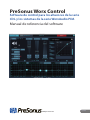 1
1
-
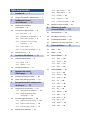 2
2
-
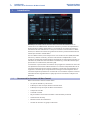 3
3
-
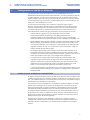 4
4
-
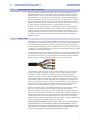 5
5
-
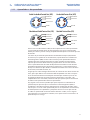 6
6
-
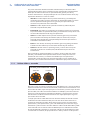 7
7
-
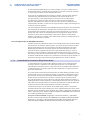 8
8
-
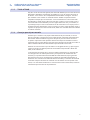 9
9
-
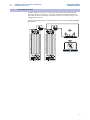 10
10
-
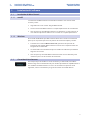 11
11
-
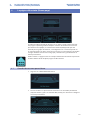 12
12
-
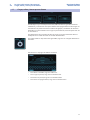 13
13
-
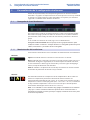 14
14
-
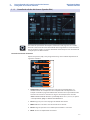 15
15
-
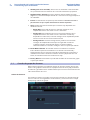 16
16
-
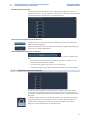 17
17
-
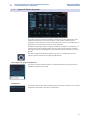 18
18
-
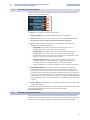 19
19
-
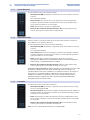 20
20
-
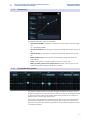 21
21
-
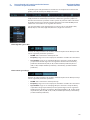 22
22
-
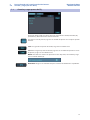 23
23
-
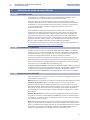 24
24
-
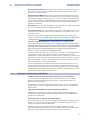 25
25
-
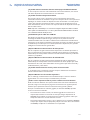 26
26
-
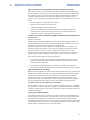 27
27
-
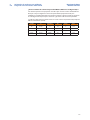 28
28
-
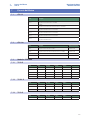 29
29
-
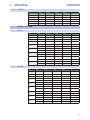 30
30
-
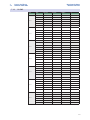 31
31
-
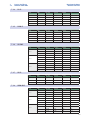 32
32
-
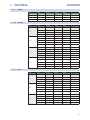 33
33
-
 34
34
-
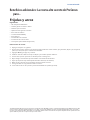 35
35
-
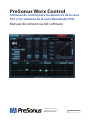 36
36
PRESONUS Worx Control Manual de usuario
- Categoría
- Controladores de DJ
- Tipo
- Manual de usuario
Artículos relacionados
Otros documentos
-
Televes RJ45 female connector Ficha de datos
-
Shure MXA910 Guía del usuario
-
Shure MXA710 Guía del usuario
-
Tascam IF-DA2 El manual del propietario
-
Shure MXN5-C Guía del usuario
-
Shure MXC Guía del usuario
-
Shure MXCW Guía del usuario
-
Shure MXA310 Guía del usuario
-
Televes RJ45 female connector Ficha de datos
-
Televes RJ45 female connector Ficha de datos